你好,我是【精通君】,今天又是你我深度学习的一天。
今天是Excel课程的第5课,请【关注】我的账号,方便随时查阅其他章节的课程。
今天我们一起来学习“Excel中【打印】的相关细节设置”。

1、打开Excel文档,找到最上方的菜单栏中【文件】菜单,单击它,如下图所示。

2、单击【文件】后,找到【打印】选项,并单击它,得到如下图所示的页面。

3、第一项需要我们具体设置的就是最上方份数选项,默认地打印1份,你可以具体更改到自己想要的份数,如下图所示。

你好,我是【精通君】,今天又是你我深度学习的一天。
今天是Excel课程的第5课,请【关注】我的账号,方便随时查阅其他章节的课程。
今天我们一起来学习“Excel中【打印】的相关细节设置”。

1、打开Excel文档,找到最上方的菜单栏中【文件】菜单,单击它,如下图所示。

2、单击【文件】后,找到【打印】选项,并单击它,得到如下图所示的页面。

3、第一项需要我们具体设置的就是最上方份数选项,默认地打印1份,你可以具体更改到自己想要的份数,如下图所示。

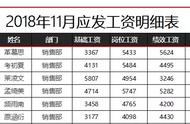





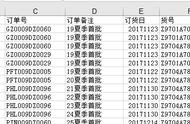









Copyright © 2018 - 2021 www.yd166.com., All Rights Reserved.